如何解决win10以太网属性里没有共享的问题 win10以太网属性共享设置问题解决方法
更新时间:2024-04-23 09:13:19作者:xiaoliu
在使用win10系统时,有些用户可能会遇到以太网属性里没有共享选项的问题,这个问题可能会导致网络共享功能无法正常使用,给用户带来不便。不过不用担心我们可以通过一些简单的方法来解决这个问题,让网络共享功能恢复正常。接下来我们就来详细介绍一下win10以太网属性共享设置问题的解决方法。
处理方法如下:
1、在桌面右下角WIFI图标上点击鼠标右键,然后选择“打开网络和共享中心”。打开网络属性窗口后,点击左上角“更改高级共享设置”选项。
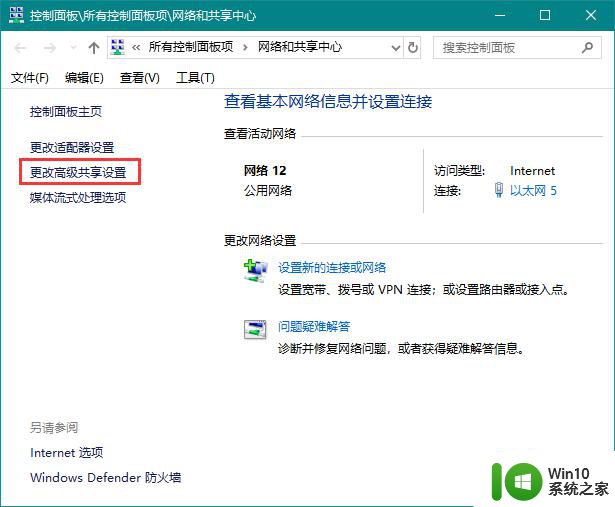
2、将网络共享选项均设置为开启或允许状态,最后的密码保护共享可以设置为关闭状态。
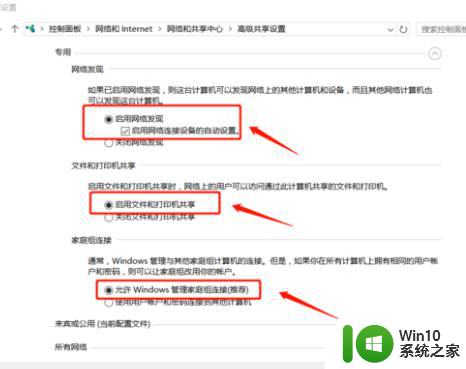
3、然后在需要共享的文件夹上点击鼠标右键,选择“属性”。打开文件属性窗口后,点击“共享”选项,再点击“共享”。
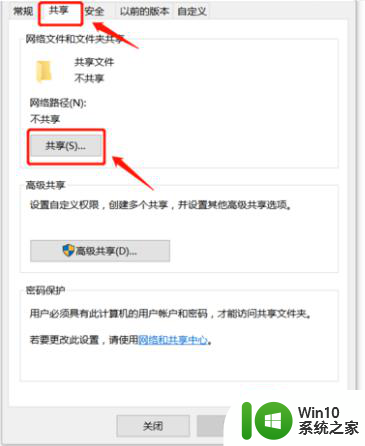
以上就是如何解决win10以太网属性里没有共享的问题的全部内容,如果有遇到这种情况,那么你就可以根据小编的操作来进行解决,非常的简单快速,一步到位。
如何解决win10以太网属性里没有共享的问题 win10以太网属性共享设置问题解决方法相关教程
- win10以太网属性变空白的恢复方法 win10以太网属性无法显示解决方法
- 为什么win10电脑以太网的属性更改不了了 win10以太网网络属性设置教程
- win 10以太网没有有效的ip配置 win10以太网没有有效的ip配置问题的解决方法
- win10 20h2文件夹属性没有共享选项解决方法 win10 20h2文件夹属性共享选项缺失怎么办
- win10无法打开热点共享显示未建立以太网怎么解决 Win10热点共享无法建立以太网连接怎么办
- win10访问共享文件夹权限问题怎么解决 如何解决win10访问共享文件夹时出现“网络错误,你没有权限访问\IP地址”提示
- win10 20h2系统文件夹属性没有共享选项怎么添加 Win10 20H2系统文件夹属性共享选项缺失
- win10以太网无法连接的解决方法 如何修复win10无法连接以太网的问题
- win10局域网可以ping通但打不开共享文件夹的解决方法 win10局域网无法访问共享文件夹的解决方法
- win10局域网共享没有权限访问怎么办 win10访问局域网共享没有权限如何解决
- win10设置打印机共享提示您没有权限访问怎么办 Win10设置打印机共享权限问题解决方法
- win10系统以太网连接无法识别出现感叹号怎么办 如何解决win10以太网连接出现感叹号的问题
- 《极品飞车13:变速》win10无法启动解决方法 极品飞车13变速win10闪退解决方法
- win10桌面图标设置没有权限访问如何处理 Win10桌面图标权限访问被拒绝怎么办
- win10打不开应用商店一直转圈修复方法 win10应用商店打不开怎么办
- win10错误代码0xc0000098开不了机修复方法 win10系统启动错误代码0xc0000098怎么办
win10系统教程推荐
- 1 win10桌面图标设置没有权限访问如何处理 Win10桌面图标权限访问被拒绝怎么办
- 2 win10关闭个人信息收集的最佳方法 如何在win10中关闭个人信息收集
- 3 英雄联盟win10无法初始化图像设备怎么办 英雄联盟win10启动黑屏怎么解决
- 4 win10需要来自system权限才能删除解决方法 Win10删除文件需要管理员权限解决方法
- 5 win10电脑查看激活密码的快捷方法 win10电脑激活密码查看方法
- 6 win10平板模式怎么切换电脑模式快捷键 win10平板模式如何切换至电脑模式
- 7 win10 usb无法识别鼠标无法操作如何修复 Win10 USB接口无法识别鼠标怎么办
- 8 笔记本电脑win10更新后开机黑屏很久才有画面如何修复 win10更新后笔记本电脑开机黑屏怎么办
- 9 电脑w10设备管理器里没有蓝牙怎么办 电脑w10蓝牙设备管理器找不到
- 10 win10系统此电脑中的文件夹怎么删除 win10系统如何删除文件夹
win10系统推荐
- 1 宏碁笔记本ghost win10 64位官方免激活版v2023.04
- 2 雨林木风ghost win10 64位镜像快速版v2023.04
- 3 深度技术ghost win10 64位旗舰免激活版v2023.03
- 4 系统之家ghost win10 64位稳定正式版v2023.03
- 5 深度技术ghost win10 64位专业破解版v2023.03
- 6 电脑公司win10官方免激活版64位v2023.03
- 7 电脑公司ghost win10 64位正式优化版v2023.03
- 8 华硕笔记本ghost win10 32位家庭版正版v2023.03
- 9 雨林木风ghost win10 64位旗舰安全版下载v2023.03
- 10 深度技术ghost win10 64位稳定极速版v2023.03